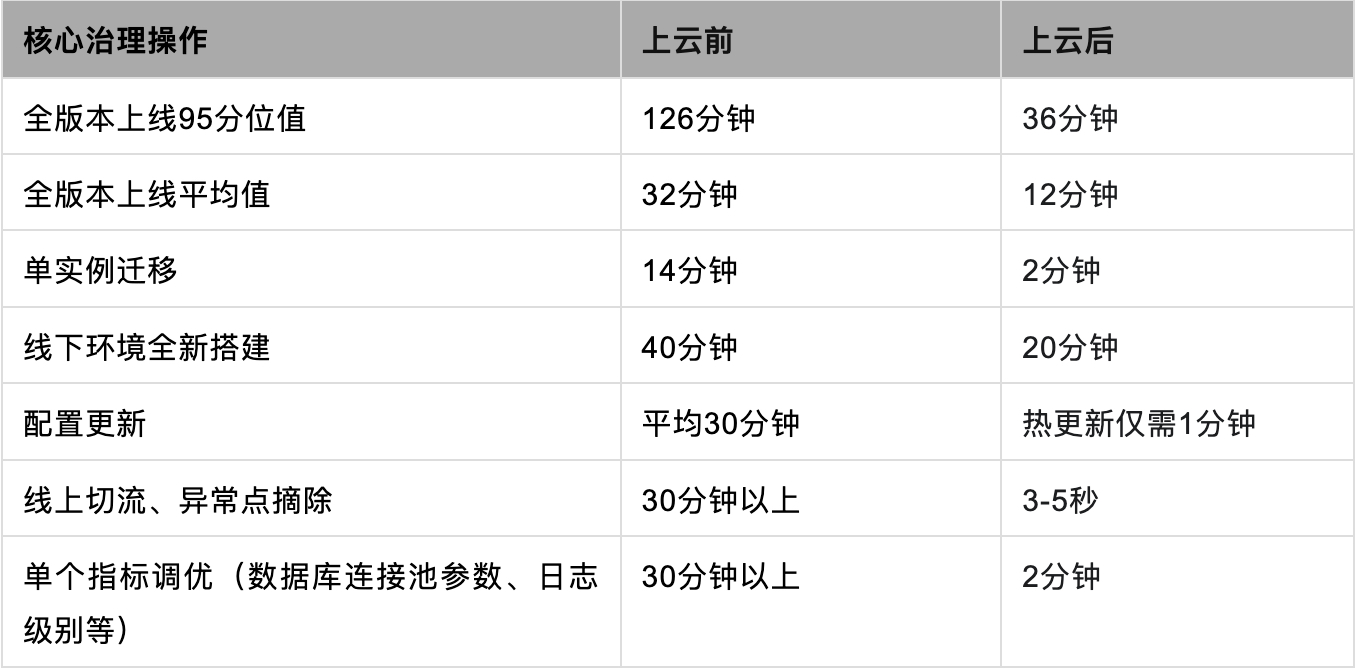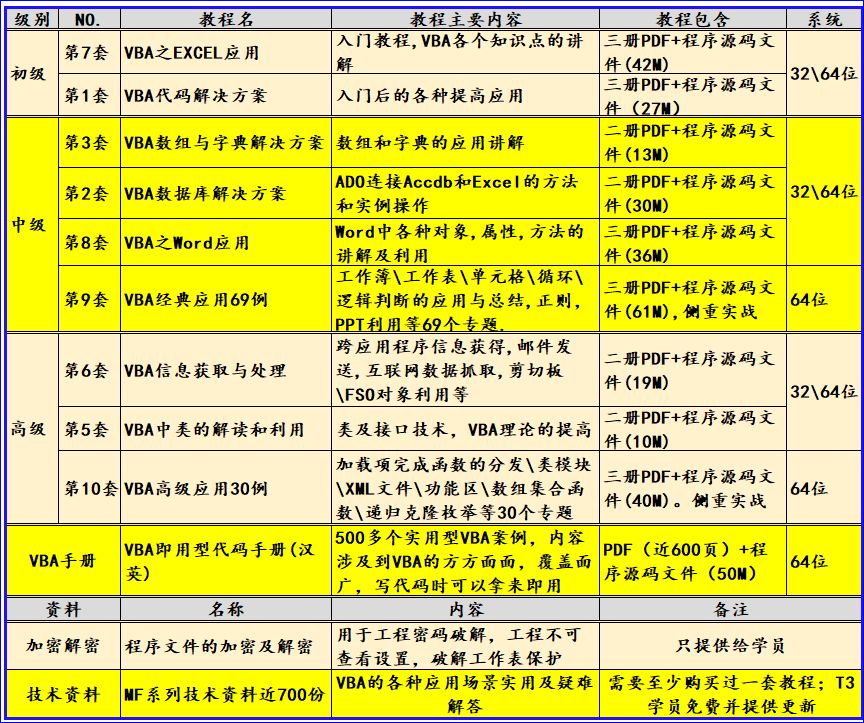day7 如何用单元格格式给表格化个妆?
目录

1. 单元格内容
Excel中单元格内容分为文本、数值、逻辑值。在没有任何格式下:
文本:左对齐,不能计算
数值:右对齐,可以计算
逻辑值:对/错,可用于计算中
2. 如何清除整个表的格式
全选——开始——清除——清除格式

3. 单元格格式——常规格式(字体组+对齐方式组)(设置单元格格式)

注意:
1. 不推荐使用合并居中(无法定位单元格,无法进行筛选,透视),推荐跨列居中
选中居中的区域——设置单元格格式——对齐——跨列居中


2. 文本过长被隐藏?

对齐——自动换行


3. 边框

打开/关闭网格线?
页面布局——网格线

4. 单元格格式——数字格式


90000加格式后变成
这就是数字格式的作用
那出现这种情况是怎么回事?

单元格太短,不能完全显示
解决:
- 手动拉长
- 双击

- 选中多列——格式——自动调整列宽



单元格数字格式



拓展:
1.Excel可将日期储存为序列号,以便可以在计算时使用它们。默认情况下,1900年1月1日为序号1.
2.绿色小三角:错误指示器
3.自定义格式(要学数字格式代码)

5. 常用的数字格式代码

5.1 数值占位符
三个常见的数值占位符:0 # ?
例:
原数据:

改为:

方法:设置单元格格式——自定义——类型写0.0

同理:


5.2 文本占位符
@


@可以使文本重复出现


@同学

正确写法应该加英文双引号


内容隐藏
5.3 颜色代码

5.4 条件运算

方法

效果

5.5 日期代码

内容摘编自: